写真の文字の縁取りってアプリを使えばできるの?
・文字の縁取りって、アプリで簡単にできるって聞いたよ!
・縁取りのないテキストは、なんだかおしゃれじゃないよね…
と、お悩みではないですか?
写真を加工するのに、写真の中に文字を入れるのが流行っていますね。
私もよくやりますよ~。
私の場合、画像加工で写真に文字を入れるのは、無料アプリを使っています。
とても簡単に、文字に縁取りをすることができるので、いつも利用しています。
なので本日は、写真に文字を入れるときに、文字を縁取りするために私が使っているアプリを紹介してきますね~。
文字の縁取りは、このアプリが簡単!
画像に文字を挿入して、その文字を縁取りする方法ですが、私の場合、LINEカメラというアプリを使っています。
基本使用料は無料で、いろいろな機能が使えるので、とても役立つアプリですよ~。
画像加工するときに、スタンプなどを挿入する場合は、そのスタンプを購入しなければなりませんが、それがなくても機能が充実しています。
もちろんですが、写真に挿入したテキストの縁取りだって、簡単にできちゃうんですよ!
ということでさっそくそのやり方を紹介していきますね~。
文字の縁取りは、LINEカメラが簡単!
写真に挿入したテキストの縁取りですが、まず最初に、LINEカメラのアプリをインストールしたら、アプリを開いてください。
そうすると、トップ画面はこんな感じになっています。
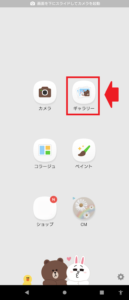
この中から、「ギャラリー」を選んでタップしてください。
そうすると、スマホに保存されている画像の一覧が表示されます。
機種によっては、フォルダ分けされている場合があります。
その中から、文字を挿入して縁取りしたい写真を選んでタップしてください。
今回は、この画像を使ってやってみますね~。
画像を選んで表示させたら、画面右下の「選択」をタップしてください。

そうすると画面が切り替わり、編集画面になります。
画面右下に「T」のアイコンがありますので、その部分をタップしてください。

そうすると、その上の段に「T」のアイコンの下にテキストと表示されますので、その部分をタップしてください。

そうすると、文字の入力画面に切り替わります。
画像に挿入する文字を入力してください。
今回は「テスト」を入力してみますね~。
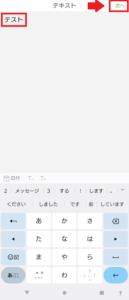
文字の入力が終わったら、画面右上の「次へ」をタップしてください。
そうすると、次の画面では文字のフォントを選ぶことができます。
好きなフォントを選んでタップしてください。
そうすると画面が切り替わり、先ほど選んだ写真の上にテキストが挿入されています。

まずはわかりにくいので、テキストの大きさを変更して、大きくしてみますね。
テキストの右下の斜めの矢印をスライドさせることで、文字の大きさを変更することができます。

だいぶ大きくなりました。
そうしたら次は
・文字の色
・縁取りの色
を決めていきます。
画面下の編集部分が、「文字」であることを確認してから、文字の色を決めてタップしてみてください。
今回は、文字の色は「青」でやってみます。
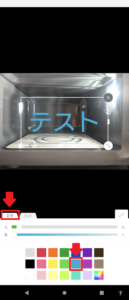
次は、縁取りの色ですが、縁取りの色を指定する場合、「輪郭」をタップしてください。
編集部分が「輪郭」になったら、次は、文字の輪郭の色を決めていきます。
今回は「黄色」にしてみますね。
なので、黄色をタップしてください。
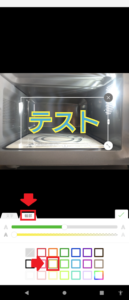
これで完了!
後は、
・文字の位置
・文字の傾き
を決めるのですが、
・文字の位置:文字をスライドさせる
・文字の傾き:指二本で上下にスライドさせる
といったやり方で簡単に編集することができますよ~。

あとは、画面右下の緑の部分をタップすると、作成した画像がスマホにダウンロードすることができます。
ちょっと長くなってしまいましたので、要点をまとめてみますね。
(LINEカメラを使用した場合)
1.LINEカメラのアプリを開く
2.「ギャラリー」を選んでタップ
3.文字を挿入して縁取りしたい写真を選んでタップ
4.画面右下の「選択」をタップ
5.画面右下の「T」のアイコンをタップ
6.上の段に「T」のアイコンをタップ
7.画面下の編集部分が、「文字」であることを確認して文字の色を決めてタップ
8.「輪郭」をタップして、文字の輪郭の色をタップ
となります。
また、
・文字の拡大/縮小:テキストの右下の斜めの矢印をスライド
・文字の位置:文字をスライドさせる
・文字の傾き:指二本で上下にスライドさせる
となります。
また、LINEカメラでは、無料でも、
・吹き出しを作成
・スタンプを画像に挿入(無料のスタンプ)
・画像にフレームを入れる
・ハートの絵文字を入れる
といった編集が、簡単にできますよ~。

こちらの記事を参考にしてください。

まとめ
本日の記事は、画像に挿入した文字の縁取りをする方法を、無料アプリのLINEアプリを使って解説しました。
とても簡単にできますので、ぜひやってみてください。
本日の記事は以上です。
最後までお付き合いいただき、ありがとうございます。



